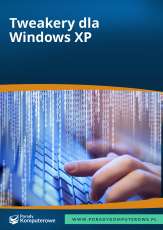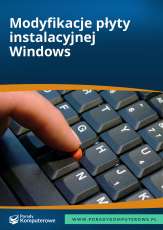Zastosowania funkcji LICZ.JEŻELI
Autor: Marcin Sarna
Sumowanie to jedna z podstawowych operacji arytmetycznych. Nie zawsze jednak chcemy zliczyć wszystkie komórki w podanym zakresie, a tylko niektóre z nich. Funkcja LICZ.JEŻELI pozwala zliczenie komórek spełniających określone warunki.
Funkcja LICZ.JEŻELI przydaje się, jeśli musimy policzyć sumę komórek, które spełniają określony warunek (jeden). Na przykład z zakresu A1:A10 chcemy policzyć tylko komórki o wartości większej niż 50.
Jeżeli potrzebujemy określić dwa lub więcej warunków (np. zliczając komórki o wartości większej niż 50 i mniejszej niż 100), posłużymy się funkcją LICZ.WARUNKI, a w Excelach starszych niż 2007 – funkcją SUMA.ILOCZYNÓW.
Składnia funkcji LICZ.JEŻELI
Załóżmy, że mamy taką tabelę jak na rysunku.
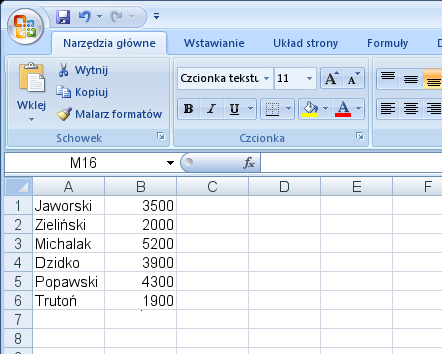
Rysunek 1. Przykładowe dane przedstawiające zarobki brutto poszczególnych pracowników
Jeżeli chcemy teraz zliczyć komórki z zakresu B2:B7, które zawierają tylko wynagrodzenia wyższe niż 4000 złotych, powinniśmy użyć formuły =LICZ.JEŻELI(B2:B7;”>4000”). Dlaczego tak?
Składnia funkcji LICZ.JEŻELI jest następująca: =LICZ.JEŻELI(zakres;kryteria). W zakres wskazujemy, jakie komórki mają być brane pod uwagę, a w kryteria dodatkowe warunki, jakie muszą one spełniać, aby zostać zsumowane.
Jeżeli zaś chcielibyśmy zsumować komórki według różnych kryteriów dla różnych z tych komórek, trzeba skorzystać z LICZ.WARUNKI. Składnia wygląda tak: =LICZ.WARUNKI(zakres1;kryteria1;zakres2;kryteria2;zakres3;kryteria3;...).
Czyli zakres1 zostanie przeszukany pod kątem spełniania tylko kryteria1. Każda komórka z zakres1 spełniająca kryteria1 zostanie zsumowana, podobnie stanie się w odniesieniu do komórek z dalszych wskazanych zakresów.
Określenie kryteriów
Przede wszystkim możemy odwoływać się do innych komórek w kryteriach. Przykładowo, =LICZ.JEŻELI(B2:B7;C2) zsumuje tylko te komórki, które mają wartość taką samą jak komórka C2.
W kryteriach nie ma znaczenia wielkość znaków (PENSJA oraz pensja znaczy to samo). Możemy się natomiast posługiwać tzw. znakami wieloznacznymi:
- pytajnik (?) – zastępuje jeden dowolny znak;
- gwiazdka (*) – zastępuje dowolną ilość znaków.
Na przykład =LICZ.JEŻELI(A1:A7;”*ski”) wskaże na liczbę pracowników z końcówką nazwiska ski. Możemy także policzyć, ile komórek z listy w ogóle ma wpisaną jakąkolwiek wartość (nie jest pusta): =LICZ.JEŻELI(B2:B7;”*”). Z kolei niepuste komórki policzymy tak: =LICZ.JEŻELI(B2:B7;”<>”&”*”).
Jeżeli chcemy wyszukać autentyczny pytajnik lub gwiazdkę, musimy je poprzedzić znakiem ~ (tylda). Na przykład =LICZ.JEŻELI(B2:B7;”Znak ~* oznacza*”) weźmie pod uwagę wszystkie komórki o wartości rozpoczynającej się od Znak * oznacza, niezależnie od tego, co znajdzie się dalej.
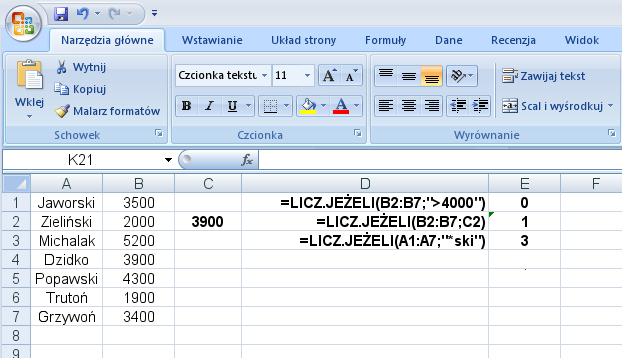
Rysunek 2. Przykłady z artykułu: po lewej stronie formuła, po prawej jej wynik
Przykłady funkcji LICZ.JEŻELI
Formuła =LICZ.JEŻELI(B2:B7;"<=4000") znajdzie nam sumę wynagrodzeń mniejszych lub równych 4000 złotych. Z kolei druga z poznanych przez nas funkcji =LICZ.WARUNKI(B2:B7;">=3000";B2:B7;"<=5000") weźmie pod uwagę tylko wynagrodzenia z przedziału od 3000 do 5000 złotych.
A co z datami? Daty można „liczyć” podobnie jak liczby, przy czym data późniejsza jest uznawana za „większą” niż wcześniejsza.
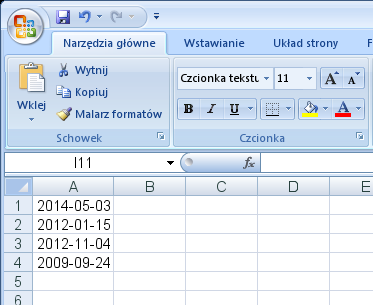
Rysunek 3. Przykładowe daty w komórkach A1:A4
I tak:
- =LICZ.JEŻELI(A1:A4;">2012-12-02") – policzy ilość dat, które są późniejsze niż 2 lutego 2012 roku;
- =LICZ.JEŻELI(A1:A4;"2009-09-24") – wskaże, ile razy w komórkach A1:A4 występuje data 24 września 2009 roku;
- =LICZ.WARUNKI(A1:A4;">=2011-06-01";A1:A4;"<=2013-10-01") – zliczy, ile razy w zakresie A1:A4 pojawia się data późniejsza lub równa 1 czerwca 2011 roku oraz wcześniejsza niż 1 października 2013 roku.

Rysunek 4. Formuły i ich rezultaty
Tagi: excel, funkcje w excelu
Zaloguj się, aby dodać komentarz
Nie masz konta? Zarejestruj się »
Opinie czytelników
~robert.rydwelski
data: 2018-11-25 21:16:11mam taki problem. Chciałbym zsumować osobno zarobki kobiet i mężczyzn. Mam tabelę [imię] [nazwisko] [pensja] ... jak to zrobić?
Ocena użytkownika:
Zgłoś naruszenie regulaminu